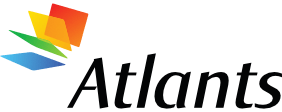Design View – izvelējoties Design View, uzreiz parādās jaunas formas logs Design View režīmā, lai varētu sākt veidot formu. Veidošanas skatā formu var veidot vairākas sekcijas, formai būs vairākas detaļas (Detail) sekcija – formas galvenā daļa. Izpildot View -> Form Header/Footer iegūstam sekcijas, kur rakstām tāda veida informāciju, kā virsraksts, datums vai informāciju, kura raksturo visus datus kopā. Izdzēst šis sekcijas var veicot tās pašas darbības, kuras veicam, lai iegūtu šīs sekcijas.
Form Wizard – Šeit atbildējot uz jautājumiem pa soļiem var izveidot tādu formu kura mums ir nepieciešama. Pirmā veidņa logā jāizvēlas datubāzes tabulu vai vaicājumu un lauki, kuri būs ievietoti jaunā formā. Var izvelēties laukus no daudzām tabulām un vaicājumu. Otrā logā vajag izvēlēties kādā formā būs piedāvāti dati (Columnar (ir redzams tikai viens ieraksts), Tabular (ir redzami visi ieraksti), Datasheet (ieraksti attelosies tabulas vaida) vai Justified. Trešajā logā var izvēlēties ar kādiem efektiem (elementu un formu krasas) būs noformēta jauna forma. Pēdējā loga var izvēlēties formas nosaukumu.
AutoForm – MS Access pats, automātiski veido formu, kur attēlosies izvelētas formas vai vaicājuma dati. Columnar nozīme ka forma būs attēlota tikai viens ieraksts, un lai pariet uz nākamo jāizmanto navigācijas pogas. Tabular nozīme, ka formā būs attēloti visi ieraksti. Datasheet nozīme, ka informācija formā būs attēlota tāpat ka tabulā.
Chart Wizard – tiks atvērts grafiku veidņa logs. Šīs grafiks būs ievietots jaunā formā, tās var būt statisks vai dināmisks.
Pivot Table Wizard – tiks atvērts veidņa logs, kas aktivizē MS Excel, izveido šķērsgriezuma tabulu, kas ir līdzīga šķērstabulai, kuru apskatījām iepriekšējā darbā.
…